笔记本电脑设置独立显卡优先 独立显卡怎样设置为首选显卡
更新时间:2023-12-16 17:55:59作者:xtliu
随着科技的不断发展,笔记本电脑已经成为我们日常生活中不可或缺的工具之一,为了满足用户对于更高显示性能的需求,许多笔记本电脑配备了独立显卡。在使用过程中,我们可能会发现笔记本默认使用集成显卡,而没有充分利用独立显卡的优势。如何设置独立显卡为首选显卡呢?在本文中我们将探讨如何通过简单的设置,让独立显卡发挥最大的性能,提升我们的使用体验。
方法如下:
1.首先在进行这项操作的前提是你要有一台支持双显卡(独立显卡+集成显卡)的电脑。
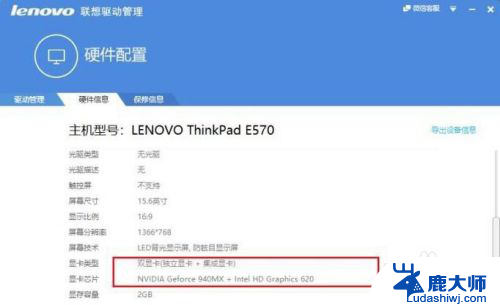
2.然后在桌面,鼠标单击右键。接着单击独立显卡的控制面板(不用管上边的是集成显卡,下边的是独立显卡)进入。
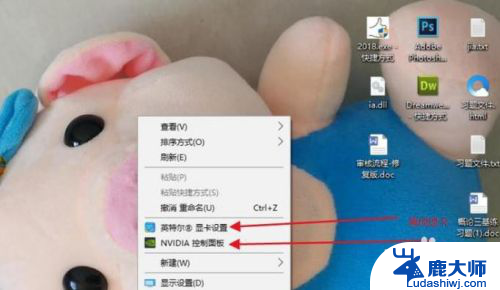
3.但是这一项选择的是一直使用独立显卡的性能模式,这样的话会提高计算机的工作效率。但是会加大显卡的损耗,缩短显卡的寿命。
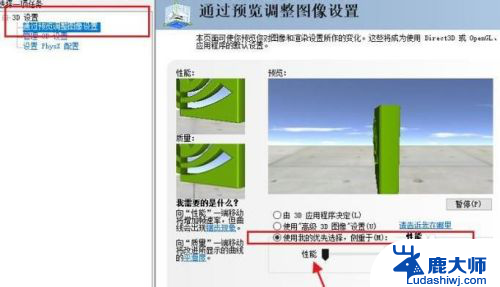
4.如果不想让独立显卡一直工作,只有在运行大型程序的时候工作,那么点击“由3D应用程序决定”的按钮。
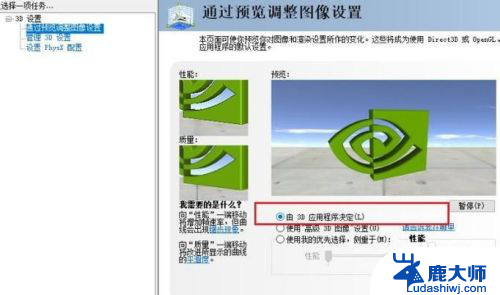
5.然后在窗口的左上角选择“管理3D配置”,找到“程序设置”。下边一行可以添加使用独立显卡工作的程序(设置为首选独立显卡)。
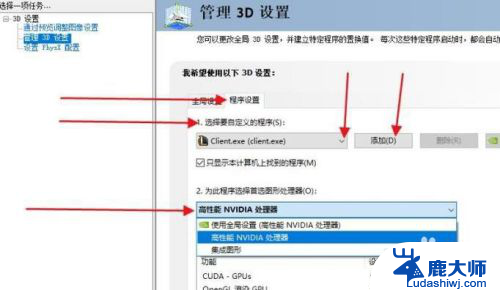
6.接着单击“全局设置”,将首选显卡设置成集成显卡,这样计算机两个显卡就能交替使用了。最后点下右下方的应用就可以了。
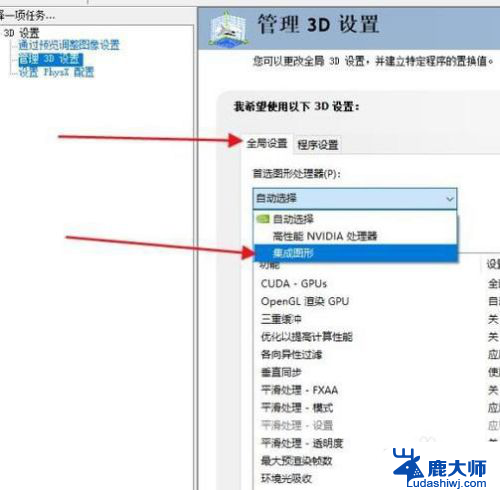
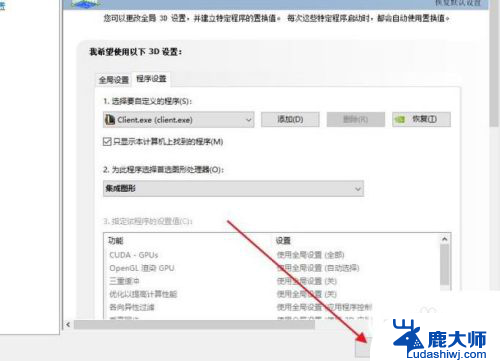
以上是设置笔记本电脑优先使用独立显卡的全部内容,如果您遇到这个问题,您可以按照以上方法解决,希望这些方法对大家有所帮助。
笔记本电脑设置独立显卡优先 独立显卡怎样设置为首选显卡相关教程
- enscape设置独立显卡 显卡设置中如何选择独立显卡作为首选
- 如何使用独立显卡运行 游戏独立显卡设置方法
- 怎么看显卡显存多大 电脑独立显卡容量怎么看
- 两个显卡能一起用吗 双显卡和独立显卡性能对比
- 怎样查看电脑独立显卡有没有使用 怎么检测电脑的独立显卡是否在工作
- 电脑显卡没有运行 如何检测电脑独立显卡是否在运行
- 电脑设备管理器不显示显卡 独立显卡在电脑设备管理器中找不到的原因
- 英伟达控制面板独显设置 NVIDIA控制面板独立显卡游戏设置教程
- 电脑显示适配器里找不到独显 电脑设备管理器中找不到独立显卡的原因
- 笔记本电脑显卡在哪里查看 笔记本电脑显卡怎么选择
- 笔记本电脑怎样设置密码开机密码 如何在电脑上设置开机密码
- 笔记本键盘不能输入任何东西 笔记本键盘无法输入字
- 苹果手机如何共享网络给电脑 苹果手机网络分享到台式机的教程
- 钉钉截图快捷键设置 电脑钉钉截图快捷键设置方法
- wifi有网但是电脑连不上网 电脑连接WIFI无法浏览网页怎么解决
- 适配器电脑怎么连 蓝牙适配器连接电脑步骤
电脑教程推荐